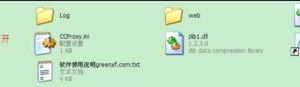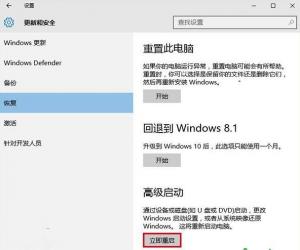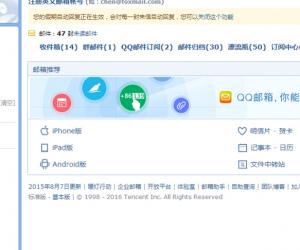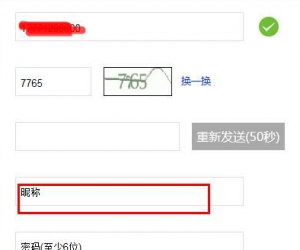笔记本电脑任务栏不显示USB设备图标怎么处理 笔记本电脑任务栏不显示USB设备图标处理方法
发布时间:2017-04-24 11:06:00作者:知识屋
笔记本电脑任务栏不显示USB设备图标怎么处理 笔记本电脑任务栏不显示USB设备图标处理方法 1、在桌面上同时按win键和R键打开运行窗口,并在搜索框中输入“regedit”,然后按回车键确认,
2、打开注册表编辑器窗口中,我们依次展开“HKEY_CURRENT_USER\Software\Microsoft\Windows\CurrentVersion\Run”,然后在右边空白区域单击鼠标右键“新建--字符串值(S)”,
3、将新建的字符串值名称修改为“Systray.exe”,接着选中该字符串并单击鼠标右键,点击“修改”选项,如下图所示:
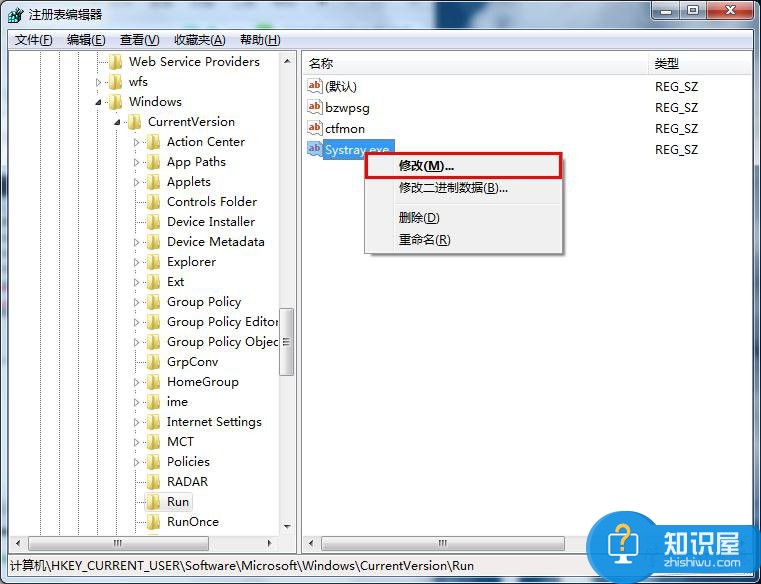
4、随后会弹出编辑字符串窗口,我们只需在数值数据中输入“C:\WINDOWS\system32\systray.exe”,然后点击“确定”按钮即可,
完成以上设置后,重启计算机,当我们再次插入移动设备时就可以在桌面上找到移动设备图标了。修改注册表找回移动设备图标的方法就跟大家介绍到这,有兴趣的用户可以多看几遍,以备不时之需。
知识阅读
软件推荐
更多 >-
1
 一寸照片的尺寸是多少像素?一寸照片规格排版教程
一寸照片的尺寸是多少像素?一寸照片规格排版教程2016-05-30
-
2
新浪秒拍视频怎么下载?秒拍视频下载的方法教程
-
3
监控怎么安装?网络监控摄像头安装图文教程
-
4
电脑待机时间怎么设置 电脑没多久就进入待机状态
-
5
农行网银K宝密码忘了怎么办?农行网银K宝密码忘了的解决方法
-
6
手机淘宝怎么修改评价 手机淘宝修改评价方法
-
7
支付宝钱包、微信和手机QQ红包怎么用?为手机充话费、淘宝购物、买电影票
-
8
不认识的字怎么查,教你怎样查不认识的字
-
9
如何用QQ音乐下载歌到内存卡里面
-
10
2015年度哪款浏览器好用? 2015年上半年浏览器评测排行榜!